Увод
Губитак приступа вашем Android телефону због заборављене лозинке или проблема са закључаним екраном може бити изузетно стресно искуство. Понекад можете наћи свој телефон неприступачним након више неуспелих покушаја или можда једноставно не можете да се сетите своје лозинке или обрасца. Разумевање како ресетовати закључан Android телефон може бити од кључног значаја у таквим ситуацијама. Овај водич је дизајниран да вам помогне да се снађете кроз различите методе за поновно добијање приступа вашем уређају, без обзира на вашу техничку вештину. Пратећи наведене кораке, бићете добро припремљени да ефикасно решите овај проблем, истовремено добијајући увид како да заштитите свој уређај за будући мир.

Разумевање опција за ресетовање
Пре него што истражимо одређене методе, неопходно је упознати се са доступним опцијама за ресетовање. Разумевањем ове опције, можете изабрати најприкладнију методу за вашу специфичну ситуацију, потенцијално избегавајући непотребан губитак података. Типично, ресетовање закључаног Android телефона може се постићи преко Google услуга, приступом режиму опоравка или коришћењем алата специфичних за произвођача. Свака метода се разликује по сложености и има своје предности и недостатке. Пређимо на сваки приступ, тако да сте информисани и опремљени да донесете најбољу одлуку за вашу ситуацију.
Метод 1: Коришћење Google Find My Device
Google-ов Find My Device је више од алата за лоцирање изгубљених телефона; то је ефикасан начин за даљинско ресетовање закључаног Android телефона.
-
Посетите Google Find My Device: Отворите веб прегледач и идите на страницу Google Find My Device. Уверите се да сте пријављени на Google налог повезан са вашим закључаним телефоном.
-
Изаберите ваш закључан уређај: Након пријаве, видећете листу повезаних уређаја. Изаберите онај који треба да ресетујете.
-
Изаберите ‘Erase Device’ опцију: Међу представљеним опцијама изаберите ‘Erase Device.’ Ова опција ће покренути комплетно брисање и ресетовање. Наставите само ако сте сигурни у овај корак, јер ће обрисати све податке на уређају.
Ова метода је ефикасан начин да ресетујете свој Android телефон; међутим, резултује губитком података. Користите овај приступ ако сте недавно направили резервну копију својих података или немате критичне несачуване податке.
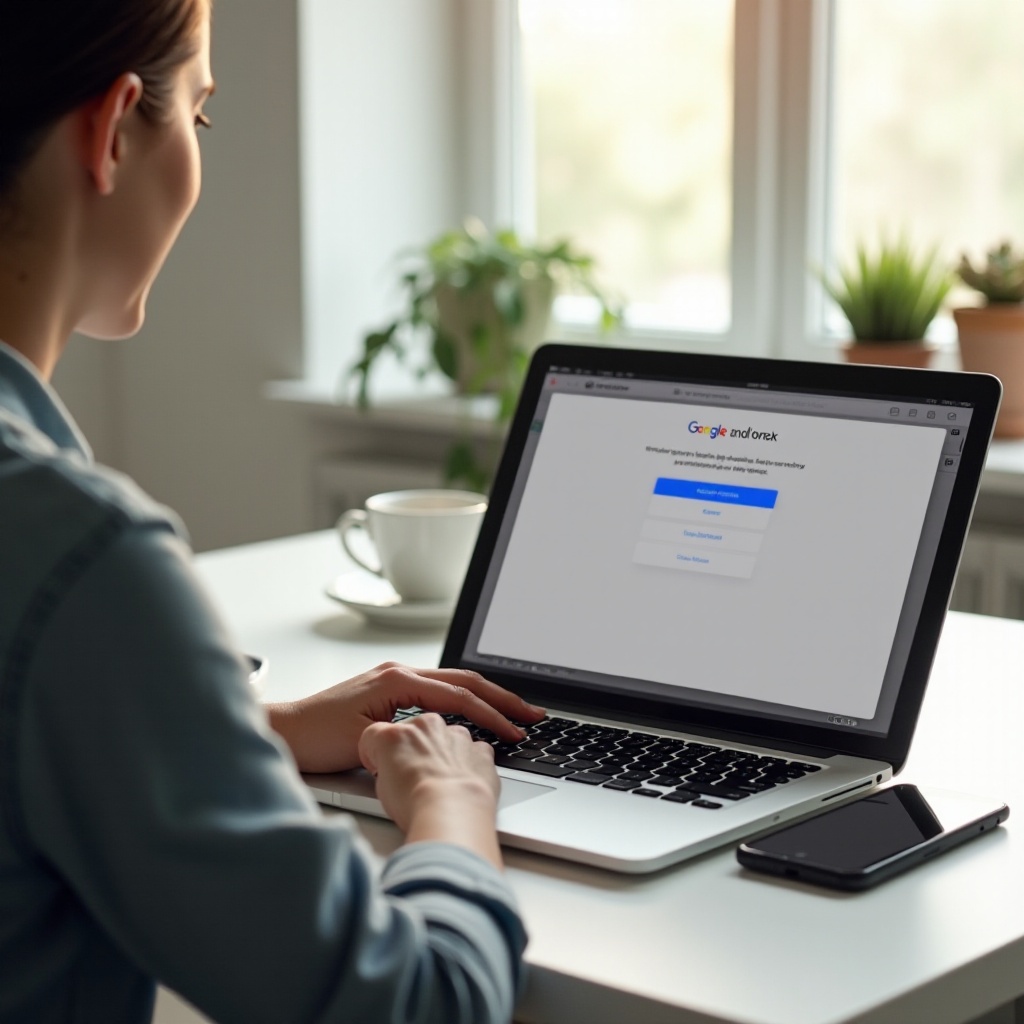
Метод 2: Приступ режиму опоравка
Када Google Find My Device није опција, приступ режиму опоравка нуди још један поуздан начин за ресетовање вашег закључаног Android телефона. Овај процес не захтева приступ интернету, што га чини свестраним избором.
Припрема вашег телефона за режим опоравка
Обезбедите да је ваш уређај довољно напуњен, идеално најмање 50%, како бисте избегли прекиде током процеса ресетовања. Уклоните периферне уређаје, као што су слушалице или пуњачи, са уређаја.
Поступак ресетовања корак-по-корак
-
Искључите уређај: Притисните дугме за напајање и изаберите ‘Power Off.’ Ако је екран не одговара, истовремено притисните дугме за напајање и смањење јачине звука док се уређај не искључи.
-
Уђите у режим опоравка: Када се уређај искључи, користите праву комбинацију дугмади да бисте ушли у режим опоравка. Већина уређаја користи дугме за напајање + повећање јачине звука. Проверите упутства произвођача јер се комбинације могу разликовати.
-
Навигирајте опциjе опоравка: Користите тастере за јачину звука за скроловање кроз опције и тастер за напајање за избор. Изаберите ‘Wipe data/factory reset.’
-
Потврдите враћање на фабричке поставке: Изаберите ‘Yes’ да бисте започели брисање свих података и ресетовање телефона. Када се процес заврши, изаберите ‘Reboot system now.’
Ова метода је углавном једноставна и избегава потребу за верификацијом налога, што је чини практичним решењем за многе кориснике.
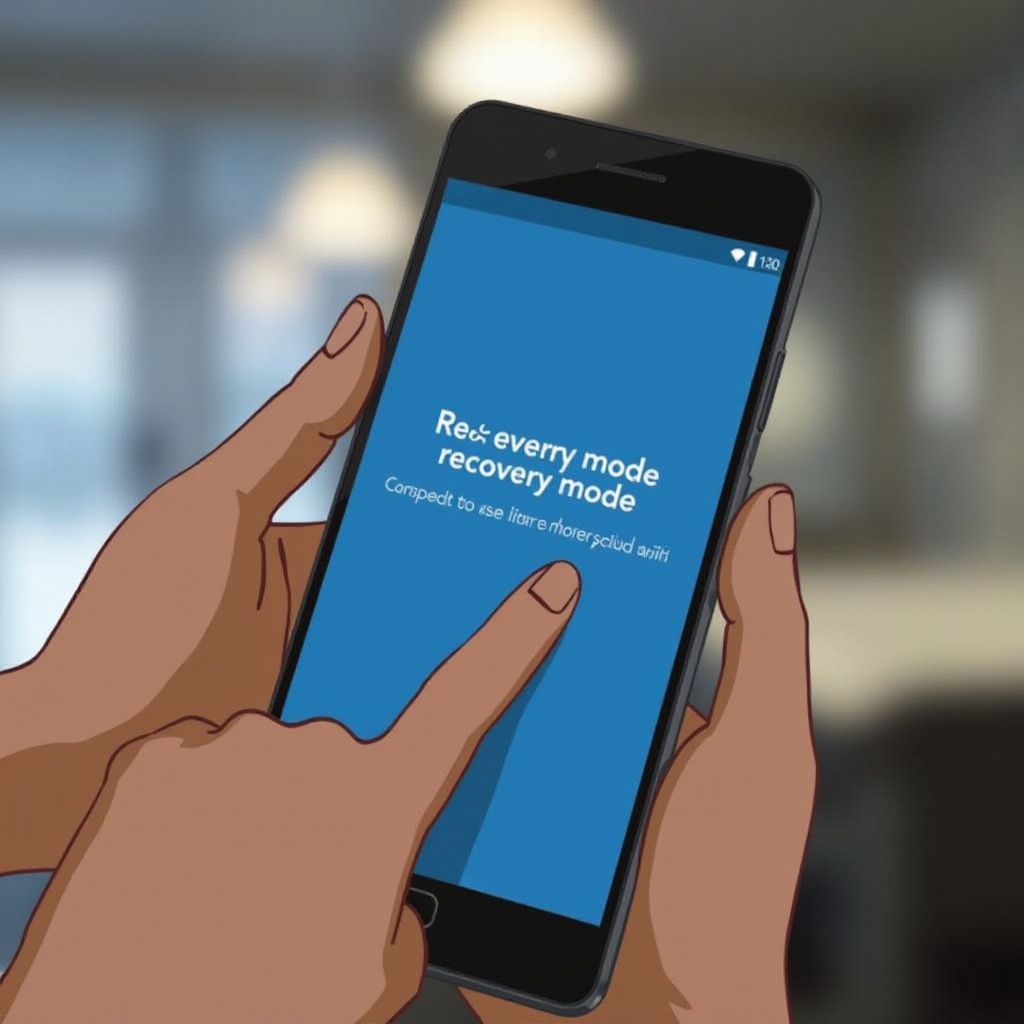
Метод 3: Коришћење алата специфичних за произвођача
Неки произвођачи Android уређаја пружају посебне алате за помоћ у управљању, лоцирању и ресетовању њихових уређаја. Ови алати могу понудити корисније искуство, посебно када конвенционалне Android методе нису доступне.
Samsung Find My Mobile
За Samsung кориснике, услуга Samsung Find My Mobile огледа се на Google-овом алату, али је прилагођена за Samsung специфичне потребе.
-
Пријавите се на Samsung Find My Mobile: Приступите сајту услуге и пријавите се користећи акредитиве свог Samsung налога.
-
Изаберите свој уређај: Идентификујте свој закључан Samsung телефон са листе која је дата.
-
Откључајте или избришите ваш уређај: Samsung нуди и функцију откључавања и брисања. Изаберите функцију брисања за ресетовање телефона.
Решења специфична за друге брендове
Брендови као што су LG, Huawei, и Xiaomi нуде сличне услуге преко својих платформи. Погледајте њихове званичне веб странице или корисничку подршку за прецизна упутства. Иако се то чини вишком, ови алати повремено пружају ексклузивне функције прилагођене специфичним моделима и ОС варијацијама.
Уобичајени проблеми и решавање проблема
Ресетовање Android уређаја не мора увек бити без проблема. Уобичајени проблеми укључују нетачне комбинације тастера, немогућност уласка у опоравак, или уређаје који се не појављују у интерфејсима за даљинско управљање. Ево како да се суочите с тим препрекама:
- Комбинације тастера: Погледајте онлајн подршку вашег произвођача за тачне комбинације тастера ако приступ режиму опоравка није успешан.
- Непрепознавање уређаја: Потврдите синхронизацију вашег Google или произвођачког налога. Поново покрените процес ако је потребно.
- Перзистентни проблеми са закључавањем: Потврдите да је успешно комплетирано враћање на фабричке поставке и пратите неопходне кораке верификације.
Предострожности и савети за резервне копије података
Пре него што започнете ресетовање, увек размислите о заштити ваших података. Користите cloud решења као што су Google Drive или Samsung Cloud за резервисање основних датотека, слика и контаката. Рутинске резервне копије обезбеђују да је обнављање података једноставно у неочекиваним ситуацијама.
Закључак
Разумевање како ресетовати закључан Android телефон пружа значајну предност када се суочавате са проблемима приступа. Било да користите Google Find My Device, режим опоравка, или решења специфична за произвођача, свака метода нуди јединствене предности. Заштитите своје податке редовним резервним копијама и останите информисани о еволуцијским технологијама да будете спремни за било које будуће изазове.
Često postavljana pitanja
Šta da radim ako moj telefon ostaje zaključan nakon resetovanja?
Ako je vaš telefon i dalje zaključan, moguće je da se nije pravilno resetovao. Pokušajte ponovo ili kontaktirajte korisničku podršku za dodatnu pomoć.
Mogu li otključati Android telefon bez gubitka podataka?
Nažalost, većina metoda za otključavanje zaključanih telefona dovodi do gubitka podataka. Redovne kopije mogu ublažiti ovaj problem.
Da li je moguće resetovati telefon bez Google naloga?
Da, korišćenjem recovery mode-a ili usluga specifičnih za proizvođača može se zaobići potreba za Google nalogom.
